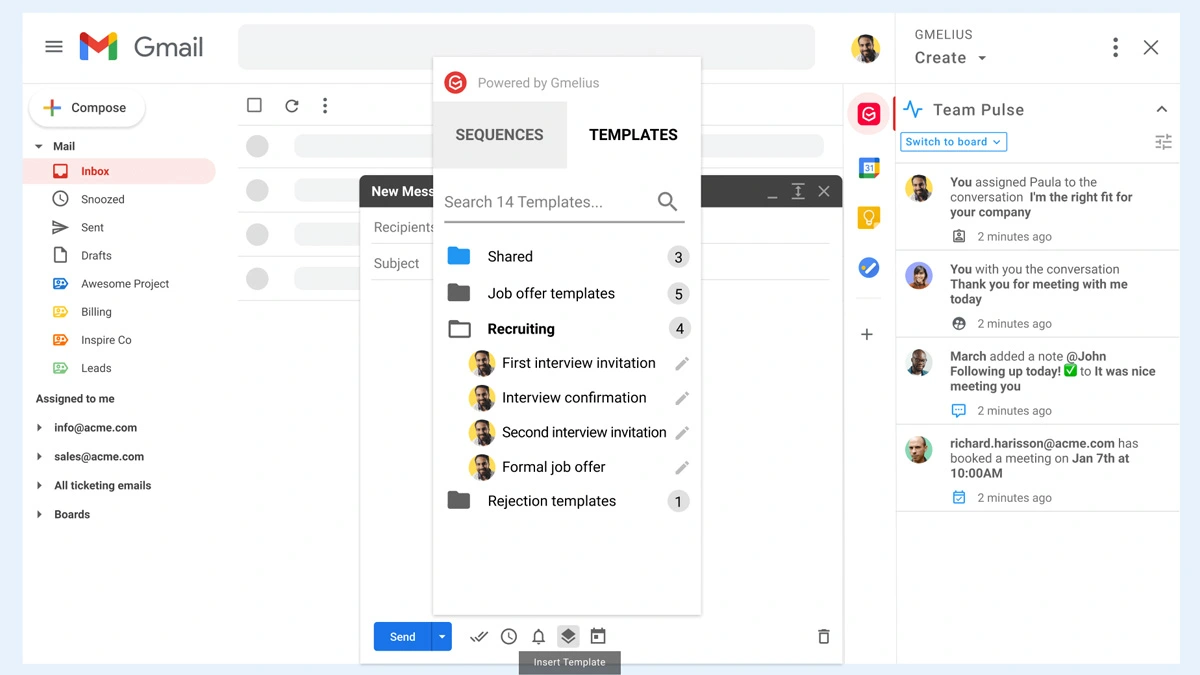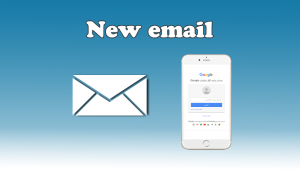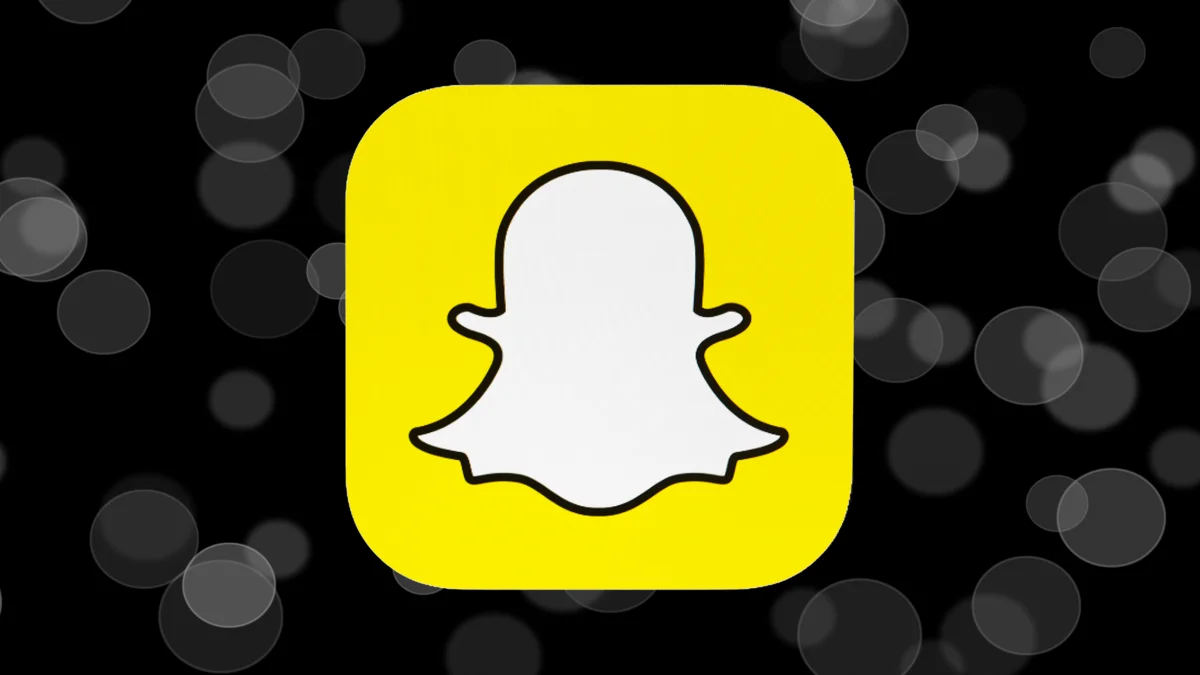جدول المحتويات
يُعتبر برنامج جيميل واحداً من أفضل البرامج المُستخدمة لإرسال واستقبال الرسائل الإلكترونية، ويوفر هذا البرنامج لمُستخدميه العديد من المميزات التي تُسهل عليهم إرسال الرسائل واستقبالها، ومن أهم هذه المميزات ميزة القوالب الجاهزة التي تخدم عدد كبير من الأشخاص الذين يقومون بإرسال رسائل بشكل دوري بتصميم محدد ومعين، وتوفر هذه القوالب على هؤلاء الأشخاص وقت وجهد كبير، فيمكنهم من خلالها انشاء العديد من جداول البيانات، والمستندات، وإرسالها للمسؤولين بصورة دورية روتينية.
خطوات تفعيل قوالب Gmail
قبل البدء باستعمال قوالب جيميل يجب القيام ببعض الخطوات الهامة التي من خلالها يمكن تفعيل قوالب الجيميل على البرنامج، فهي لا تتوفر على البرنامج بشكل إفتراضي، والجدير بالذكر بأن خطوات تفعيل قوالب جيميل تتطلب تسجيل دخول إلى برنامج الجيميل عن طريق جهاز حاسوب، فهذه الخطوة لا يمكن القيام بها عن طريق تطبيق جيميل المتوفر على الهواتف المحمولة، و حتى يتم تفعيلها يرجى إتباع الخطوات التالية:
- الدخول إلى موقع جيميل عن طريق متصفح البحث على جهاز الحاسوب، والقيام بعملية تسجيل الدخول عن طريق كتابة الإيميل، ورمز المرور.
- الضغط على إشارة الترس الموجودة في أعلى القائمة في الجانب الأيمن من الصفحة الرئيسية.
- ستظهر لائحة فرعية تحتوي على مجموعة من الخيارات، يجب الضغط على خيار See All Settings .
- الضغط على خيار الإعدادات الإضافية من صفحة التبويب العلوي .
- سيظهر خيار القوالب عند القيام بالخطوات السابقة، يجب الضغط على خيار التفعيل لتفعيل القالب.
- عند الإنتهاء من الخطوات السابقة يجب الضغط على زر حفظ لحفظ كافة التعديلات التي تم تفعيلها والقيام بها.
خطوات إنشاء قوالب في Gmail
بعد القيام بخيار تفعيل القوالب على برنامج جيميل، يمكنك الآن القيام بإنشاء رسالة على برنامج جيميل بأي قالب الذي ترغب به، وللقيام بذلك يرجى إتباع الخطوات التالية:
- الدخول إلى موقع جيميل عن طريق جهاز الحاسوب، أو من خلال تطبيق جيميل المتوفر على جميع الهواتف المحمولة.
- القيام بعملية تسجيل الدخول، ومن ثم الضغط على زر بدء رسالة جديدة الموجود في الصفحة الرئيسية.
- ستظهر لائحة جديدة تحتوي على نافذة مُخصصة للكتابة، قم بكتابة المحتوى الذي تريده في هذه النافذة.
- إضافة البريد الإلكتروني الذي ترغب بإرسال الرسالة له.
- عند الإنتهاء من كتابة الرسالة يجب الضغط على الثلاث نقاط الجانبية الموجودة في أعلى الصفحة.
- ستظهر لائحة جديدة تحتوي على مجموعة من الخيارات، نختار منها خيار Template.
- ستظهر قائمة جديدة نضغط على خيار Save As New Template.
- يجب عليك القيام بتحديد اسم القالب الجديد، ومن ثم الضغط على خيار حفظ، ليتم حفظ الإجراءات السابقة.
خطوات التعديل على القالب
قد ترغب أحياناً بإجراء بعض التعديلات على القوالب التي تم استخدامها في السابق على برنامج جيميل، ويمكنك القيام بذلك بكل سهولة من خلال إتباع الخطوات التالية:
- في البداية يجب القيام بعملية تسجيل دخول إلى جيميل عن طريق جهاز الحاسوب، أو عن طريق الهاتف المحمول.
- الضغط على خيار رسالة جديدة من زر Compass.
- قم بترك محتوى الرسالة فارغ، ومن ثم اضغط على القائمة الجانبية الموجودة اعلى الصفحة واضغط على خيار Templates.
- قم باختيار القالب الذي تم حفظه مُسبقاً.
- ستظهر الرسالة في القالب الذي تم حفظه مُسبقاً، قم بإجراء التعديلات التي ترغب بها على القالب.
- بعد القيام بالخطوات السابقة يجب الضغط على النقاط الثلاث الجانبية الموجودة في أعلى الصفحة، ومن ثم الضغط على خيار القوالب، واختيار Save Draft as Template.
- ستظهر نافذة لتأكيد عملية حفظ القالب، يجب الموافقة عليها لتتم عملية الحفظ والتعديل.
أسئلة شائعة
كيف يمكنني استخدام قالب Gmail؟
في البداية يجب ان تقوم بتسجيل الدخول إلى حساب الجيميل، ومن ثم الضغط على بدي رسالة جديدة، قم بكتابة الرسالة، واضغط على خيار القالب الموجود في القائمة الجانبية، واختر القالب المناسب وقم بحفظ التعديلات بعد الانتهاء.
ما هي خطوات حذف القالب على جيميل؟
قم بفتح رسالة جديدة في برنامج جيميل، ومن ثم الضغط على الثلاث نقاط الموجودة في الشريط السفلي، وتوجه إلى خيار القوالب، ومن ثم اضغط على خيار حذف القوالب لتظهر جميع القوالب المحفوظة، واختر منها القالب الذي ترغب بحذفه وقم بتأكيد عملية الحذف.